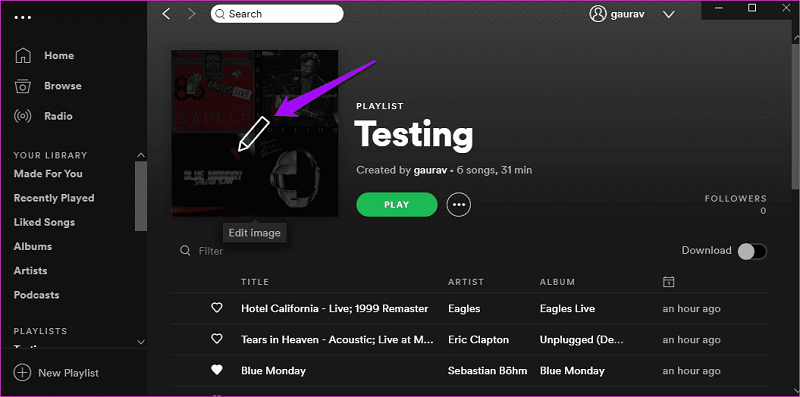Spotify предлагает своим премиум-пользователям автономную функцию загрузки плейлистов Spotify в формате Spotify OGG Vorbis с DRM для защиты своих ресурсов потокового мультимедиа. Это означает, что Spotify не позволяет вам загружать плейлист Spotify в MP3, даже если вы являетесь подписчиком Spotify. Означает ли это, что вы не можете загрузить весь плейлист из Spotify в MP3? Конечно же нет!
На самом деле, есть много сторонних Загрузчики плейлистов Spotify на рынке, включая настольные, мобильные и даже онлайн. С ними вы можете DRM от Spotify и получить Spotify в формате MP3 с легкостью. Просто прокрутите вниз, чтобы узнать, как загрузить полный плейлист Spotify в MP3 оптом!
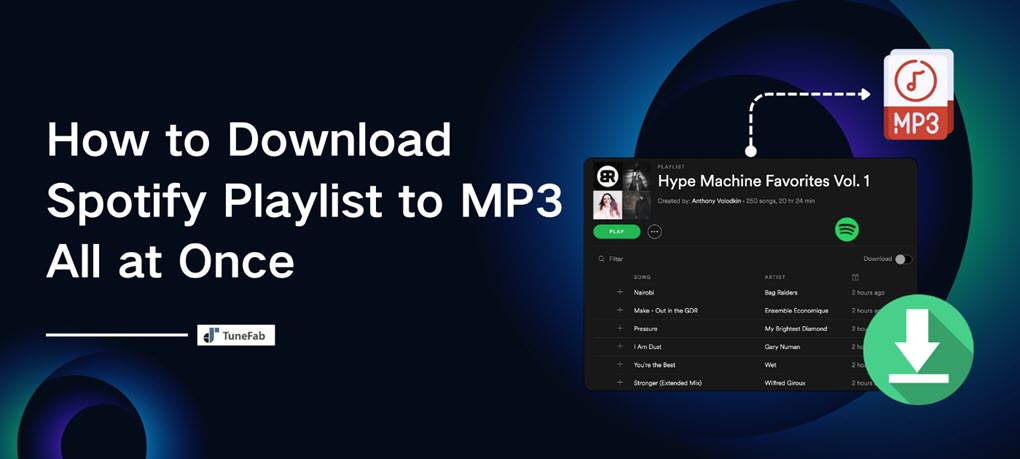
- # 1. Загрузите плейлист Spotify с помощью Spotify Batch Downloader (самый быстрый)
- #2. Загрузите плейлист Spotify через онлайн-загрузчик
- #3. Загрузите плейлист Spotify с помощью инструмента с открытым исходным кодом
- #4. Загрузите плейлист Spotify через Telegram Message Bot
- #5. Загрузите плейлист Spotify через бесплатное приложение для Android
- Окончательное сравнение и вердикт
- Часто задаваемые вопросы о загрузке плейлистов Spotify
Способ 1. Загрузите плейлист Spotify в MP3 через пакетный загрузчик Spotify [самый быстрый]
Загрузите плейлист Spotify, чтобы: Отдельные файлы MP3
Качество вывода: 320kbps
Эффективность загрузки: Сохраняйте песни всего плейлиста сразу, в 35 раз быстрее.
Чтобы загрузить плейлист Spotify в MP3, необходимо использовать ведущий бренд, о котором когда-то слышало большинство людей. TuneFab Spotify Music Converter. Он предлагает стабильное преобразование песен Spotify и самые быстрые услуги. (скорость до 35 раз выше) чтобы вы могли загрузить все плейлисты из Spotify Web Player в автономном режиме одним щелчком мыши!
Следует отметить, что TuneFab Spotify Music Converter вообще не потребует от вас подписки на Spotify Premium. Вам необходимо использовать бесплатную учетную запись Spotify только для входа во встроенный веб-плеер, после чего вы сможете получить доступ ко всем плейлистам Spotify, синглам, а также подкастам. обрабатывать загрузки Spotify в MP3 бесплатно!
Ключевые особенности:
● Загрузка плейлистов Spotify со скоростью до 320 кбит/с, обеспечивающая воспроизведение премиум-класса.
● Загрузите плейлисты Spotify в форматы MP3, M4A, WAV, FLAC, AAC, AIFF и ALAC.
● Сохраняет полный ID3 и метаданные песен Spotify для удобства управления.
● Пакетная загрузка нескольких плейлистов Spotify на 35-кратной скорости, что экономит ваше время.
● Предлагает настраиваемые параметры вывода, включая SampleRate и Bitrate.
● Настраивает заголовки файлов с помощью тегов ID3 и автоматически архивирует загрузки в папки.
Вот как можно загрузить плейлист Spotify в MP3 в пакетном режиме с помощью TuneFab Spotify Music Converter всего за несколько простых кликов:
Шаг 1. Войдите в Spotify Web Player.
Установив TuneFab Spotify Music Converter на свой рабочий стол, откройте программное обеспечение и перейдите на главный экран встроенного веб-плеера Spotify. Теперь вам нужно нажать кнопку «ВХОД» в правом верхнем углу, чтобы войти в систему, используя свою учетную запись Spotify.

Шаг 2. Выберите плейлисты Spotify для загрузки
Когда вы вошли в систему, найдите плейлисты Spotify, которые вы хотите загрузить в автономном режиме. Просто перетащив их на кнопку «+», TuneFab Spotify Music Converter добавит списки воспроизведения и обработает преобразование для вас.

Шаг 3. Выберите формат вывода и измените частоту дискретизации/битрейт.
После выбора списков воспроизведения Spotify вы можете напрямую выбрать выходной формат MP3, чтобы загружать их партиями из меню «Преобразовать все файлы в».

Нажав значок меню в правом верхнем углу программного обеспечения, вы можете перейти в «Настройки», чтобы изменить «SampleRate» на лучшую частоту 44.8 кГц и «Битрейт» на лучшую скорость 320 кбит / с, если у вас есть такие потребности, чтобы настроить качество вывода. .

Шаг 4. Начните загрузку плейлистов Spotify в MP3
Наконец, когда формат и качество установлены, вы можете напрямую нажать кнопку «Преобразовать все», чтобы немедленно загрузить плейлист Spotify в MP3 в автономном режиме. TuneFab Spotify Music Converter будет работать с 5-кратной скоростью, чтобы быстро обрабатывать загрузку музыки для вас.

Способ 2: загрузить плейлист из Spotify в MP3 через онлайн-загрузчик
Загрузите плейлист Spotify, чтобы: ZIP-файлы (с песнями в формате MP3)
Качество вывода: 320kbps
Эффективность загрузки: скачивайте песни в плейлисте одну за другой
Здесь очень много онлайн-загрузчики Spotify для MP3 заявляя, что скачали весь плейлист Spotify сразу, но на самом деле они могут просто проанализировать ссылку на плейлист и потребовать, чтобы вы загрузили песни из плейлиста одну за другой. Среди множества онлайн-инструментов вы можете найти только сайт плейлистов — Spotify-downloader.com, который поможет вам загрузить плейлист Spotify в MP3 онлайн.
С помощью этого бесплатного загрузчика плейлистов Spotify вам просто нужно вставить ссылку на плейлист в поле ввода, после чего инструмент проанализирует информацию и скомпилирует все песни в ZIP-файл. Вам просто нужно загрузить ZIP-файлы, и вы получите весь плейлист Spotify MP3 со скоростью 320 кбит/с.
Теперь следуйте инструкциям по пакетной загрузке плейлиста Spotify с помощью этого онлайн-сервиса:
Шаг 1. Скопируйте ссылку на плейлист Spotify из приложения Spotify или веб-плеера, нажав «Поделиться >> Скопировать ссылку на плейлист».
Шаг 2. Перейдите на указанный выше онлайн-сайт плейлистов Spotify, затем вставьте ссылку на плейлисты Spotify, которые вы хотите загрузить.
Шаг 3. Нажмите «Отправить» и подождите минуту, после этого все песни из плейлиста будут упакованы в ZIP-файл. Просто скачайте ZIP-архив, чтобы получить весь плейлист со Spotify.
Шаг 4. Нажмите «Сохранить», после чего вы будете вынуждены посмотреть рекламу. После окончания просмотра вы можете успешно получить целый плейлист от Spotify в формате MP3.
Примечание: Прежде чем вы получите ZIP-файлы MP3, вам придется просмотреть некоторую рекламу. Если вы не хотите, чтобы вас раздражала реклама, лучше используйте инструмент без надстроек, например TuneFab Spotify Music Converter, вместо. Выбрав этот инструмент, вы можете избежать неудобств, связанных с рекламой, обеспечив более плавное преобразование Spotify в MP3.
100% Безопасно
100% Безопасно
Способ 3: Загрузите плейлист Spotify в формате MP3 с помощью инструмента с открытым исходным кодом
Загрузите плейлист Spotify, чтобы: MP3
Качество вывода: 256kbps
Эффективность загрузки: скачивайте по одной песне за разговор с ботом
Помимо использования удобного загрузчика плейлистов Spotify, упомянутого выше, вы также можете рассмотреть возможность использования бесплатных инструментов с открытым исходным кодом. Зотифицировать — бесплатный загрузчик музыки и подкастов Spotify с открытым исходным кодом, разработанный с учетом высокой кастомизации. Он позволяет пользователям загружать плейлисты Spotify напрямую из источника со скоростью до 320 кбит/с, а бесплатные аккаунты ограничены 160 кбит/с.
В отличие от других загрузчиков Zotify гарантирует, что файлы не будут заменены с внешних платформ, таких как YouTube или Deezer. Пользователи могут загружать подкасты, плейлисты, понравившиеся песни, альбомы, исполнителей, синглы и даже синхронизированные тексты песен. Zotify поддерживает несколько аудиоформатов, позволяя загружать с URL-адресов, оптом или через встроенный поиск. Для более легитимного ощущения он предлагает загрузку в реальном времени на скоростях потоковой передачи.
Однако этот метод больше подходит для тех, кто имеет солидное представление о компьютерах, включая некоторые знания в области кодирования и приложений PowerShell/Terminal. Новичкам это может показаться сложным, но вы можете выполнить следующие шаги, чтобы попробовать это на компьютере Windows:
Примечание: Если сеанс завершен, просто попробуйте войти снова или сбросьте пароль, если необходимо. Не было никаких сообщений о блокировке аккаунтов после использования Zotify. Для дополнительной предосторожности рассмотрите возможность использования временного аккаунта или включения ЗАГРУЗКА_В РЕАЛЬНОМ_ВРЕМЕНИ возможность замедлить скорость загрузки и сделать ее менее подозрительной.
Шаг 1. Откройте PowerShell, нажав сочетание клавиш «Win+X» и выбрав «Windows PowerShell (Администратор)».
Шаг 2. Запустите «Set-ExecutionPolicy RemoteSigned -Scope CurrentUser», а затем «irm get.scoop.sh | iex», чтобы установить Scoop.
Шаг 3. После успешной установки Scoop выполните команду «scoop install python ffmpeg-shared git».
Шаг 4. Теперь выполните «python3 -m pip install --user pipx», а затем «python3 -m pipx ensurepath».
Шаг 5. Закройте и снова откройте PowerShell. Затем запустите "pipx install https://get.zotify.xyz", и Zotify будет успешно установлен. Теперь вы можете задать формат вывода как MP3, используя параметр командной строки "--download-format".
Шаг 6. Скопируйте ссылку на плейлист Spotify, который вы хотите загрузить.
Шаг 7. Перейдите в Windows PowerShell, введите «zotify и пробел» и вставьте URL-адрес плейлиста.
Шаг 8. Скопируйте и вставьте свое имя пользователя и пароль (вам не нужно делать это снова после первого раза). После входа в систему вы можете загрузить полный плейлист Spotify в формате MP3.
Внимание:
1. Использование Zotify для загрузки плейлистов Spotify может потенциально привести к блокировке вашего аккаунта. Если вы беспокоитесь об этом, лучше использовать второстепенный или менее важный аккаунт Spotify.
2. Если вы используете Mac, вы можете установить Zotify с приложением Terminal, следуя руководству в Установочный файл Zotify MD.

Способ 4: загрузить плейлист Spotify в MP3 через бота Telegram Message Bot
Загрузите плейлист Spotify, чтобы: MP3
Качество вывода: 256kbps
Эффективность загрузки: скачивайте по одной песне за разговор с ботом
Другой вариант бесплатной загрузки плейлиста Spotify в MP3 — использование бота в Telegram @spotifydl_mp3_bot, который поможет вам загружать плейлисты на Spotify и поделиться своим плейлистом в виде файлов MP3 с вашими друзьями. Отправляя URL-адреса плейлиста Spotify этому боту сообщений, вы можете получить варианты загрузки и напрямую сохранять треки для потоковой передачи в автономном режиме без премиум-аккаунта.
Поскольку бот также будет распознавать теги ID3, вам будет проще управлять загрузками в автономном режиме. Поскольку Telegram хорошо совместим как с системами Android, так и с iOS, вы можете установить приложение и использовать внутри него @spotifydl_mp3_bot для загрузки плейлиста Spotify в MP3.
Шаг 1. В Telegram найдите загрузчик песен Spotify, введя URL бота Spotifydl в свой Телеграм.
Шаг 2. Откройте Spotify на iPhone, затем найдите плейлист Spotify, который нужно загрузить для автономного воспроизведения. Скопируйте его URL. Затем вернитесь в Telegram, нажмите «Пуск» и вставьте URL-адрес плейлиста Spotify на панель.
Шаг 3. Теперь вы можете конвертировать плейлист Spotify в MP3. Когда он закончится, вам просто нужно нажать кнопку «Загрузить» и сохранить файлы MP3 в автономном режиме.
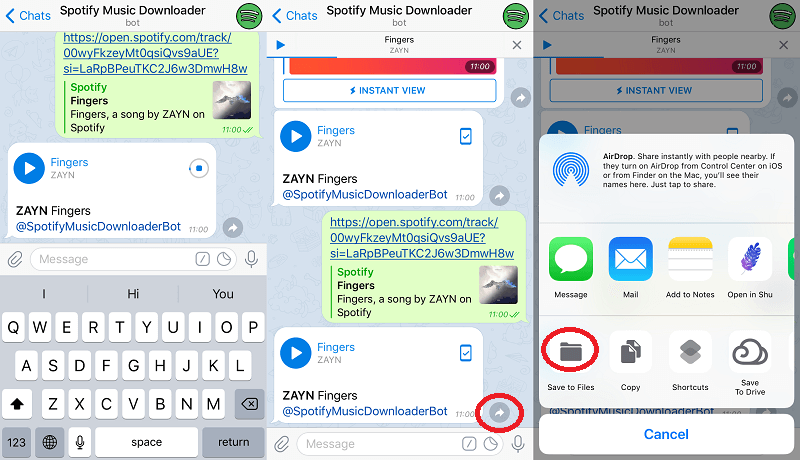
Способ 5: загрузить плейлист Spotify в MP3 через бесплатное приложение для Android
Загрузите плейлист Spotify, чтобы: MP3
Качество вывода: 320kbps
Эффективность загрузки: скачать все песни сразу
Для тех, кто хочет загрузить плейлист Spotify только в MP3 на Android, вы можете получить мобильный загрузчик плейлистов Fildo. Это простое в использовании приложение для Android предлагает удобный способ обработки плейлиста Spotify в службу преобразования MP3. Установив Fildo с официального сайта, просто следуйте инструкциям здесь, чтобы скачивать плейлисты с помощью Fildo, не платя ни копейки.
Шаг 1. После появления Филдо установлено на вашем Android-устройстве, откройте его и перейдите в раздел «Еще».
Шаг 2. Выберите «ИМПОРТ SPOTIFY» и войдите в систему, используя учетную запись Spotify. Когда вы входите в систему, теперь можно увидеть списки воспроизведения, которые вы сохранили в своей библиотеке Spotify.
Шаг 3. Когда списки воспроизведения Spotify загружены, щелкните значок за песней, чтобы выбрать загрузку списка воспроизведения Spotify в MP3 в автономном режиме.
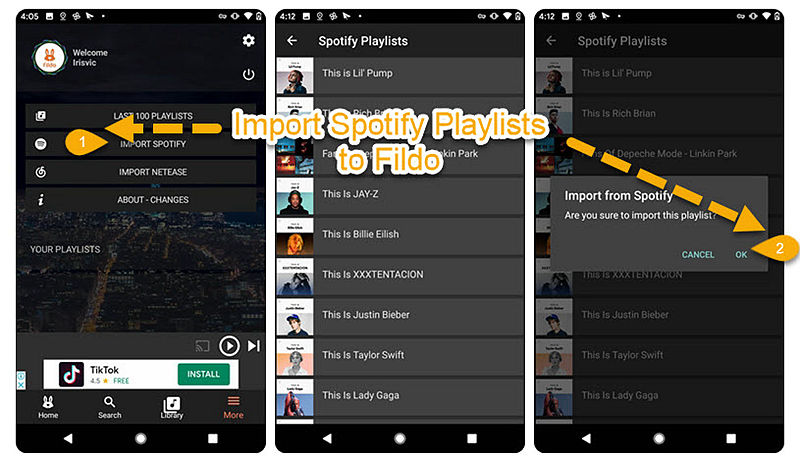
Примечание: Жаль, что этот бесплатный мобильный конвертер плейлистов Spotify часто не может быть использован по неизвестной причине. Если вы обнаружите, что его уже невозможно использовать, вы можете обратиться к TuneFab Spotify Music Converter, который более стабилен и удобен для загрузки Spotify на ваш компьютер. Тогда вам просто нужно использовать USB для перенести песни с компьютера на Android.
100% Безопасно
100% Безопасно
Окончательное сравнение и вердикт
Теперь у вас есть пять способов загрузить плейлист Spotify в MP3 на Windows, Mac, Android, iPhone и даже онлайн. Ниже мы привели сравнительную таблицу, показывающую особенности 5 методов. В соответствии с таблицей вы можете выбрать тот, который соответствует вашим потребностям.
| методы | Формат вывода | Качество вывода |
Легко использовать
|
Эффективность
|
Работает на | Безопасность |
| TuneFab Spotify Music Converter | MP3, M4A, WAV, FLAC, AAC, AIFF и ALAC | Высокий | √ | Скачивайте песни сразу, в 35 раз быстрее | Windows, Mac | Высокий |
| Spotify-downloader.com | MP3 | Высокий | √ | Скачивайте песни одну за другой | Windows, Mac, iOS, Android | Средний |
| Зотифицировать | MP3, AAC, FDK_AAC, M4A, OGG, ОПУС, ВОРБИС | Зависит от аккаунта Spotify | × | Скачивайте песни все сразу | Windows, Mac, Linux | Низкий |
| @spotifydl_mp3_bot (Telegram) | MP3 | Средний | √ | Загружайте по 1 песне за разговор | Android, iOS, Windows, macOS, Linux | Средний |
| Файло Apk | MP3/FLAC | Высокий | √ | Скачивайте песни все сразу | Android | Средний |
Среди всех предложенных методов TuneFab Spotify Music Converter будет идеальным выбором. Он предоставляет вам самый быстрый, плавный и безопасный сервис для получения списка воспроизведения MP3 без потерь качества. Поскольку программное обеспечение предоставляет бесплатную пробную версию, теперь вы можете установить его и попробовать!
Часто задаваемые вопросы о загрузке плейлистов Spotify
Q1: Почему Spotify не загружает плейлист?
Spotify позволяет только пользователям Spotify Premium загружать песни, плейлисты и альбомы Spotify для прослушивания в автономном режиме, применяя метод шифрования, называемый DRM (Digital Rights Management). Если вы являетесь бесплатным пользователем, конечно, вы не можете загружать плейлисты Spotify в Spotify.
Но если Spotify не загрузит список воспроизведения даже после того, как вы подписались на Spotify Premium, вам следует подумать, стабильно ли сетевое соединение вашего устройства, поскольку это будет наиболее прямой причиной того, что Spotify не сможет загружать для вас песни. Кроме того, если в вашей музыкальной библиотеке сохранено до 10000 XNUMX загруженных песен, это означает, что Spotify достиг максимального количества, которое позволяет загружать, и поэтому он больше не обрабатывает за вас новые загрузки.
Q2: Могу ли я перенести свой плейлист Spotify на свой MP3-плеер?
Да, можно. Но не напрямую.
Все загрузки Spotify зашифрованы с помощью DRM, вы не сможете перенести какие-либо загрузки плейлистов Spotify из приложения Spotify на MP3-плееры.
к слушайте Spotify на MP3-плеерах, вам нужно сначала удалить DRM с них. Для этой цели TuneFab Spotify Music Converter предоставляет лучшую помощь.
Q3: Как сохранить чужой плейлист в Spotify?
Если вы хотите сохранить плейлист Spotify, созданный кем-то другим, просто нажмите значок «+» рядом с кнопкой воспроизведения. Плейлист будет сохранен в вашей библиотеке.
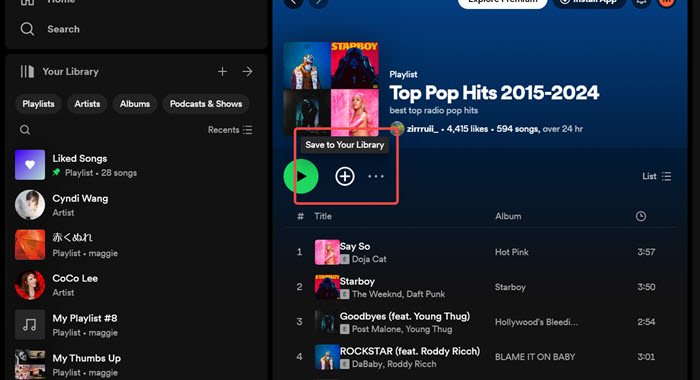
Или, если вы просто хотите добавить несколько песен из плейлиста в свою библиотеку, вы можете создать новый плейлист и добавляйте нужные песни из чужого плейлиста в свой.
Q4: Как изменить изображение плейлиста в Spotify?
Просто откройте плейлист Spotify в приложении и щелкните изображение, после чего Spotify позволит вам свободно установить другое изображение в качестве новой обложки.